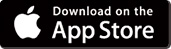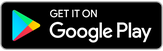ジンドゥー の有料プランである Pro プラン / Business プラン には、「アクセス解析」の機能がついています。「アクセス解析」は、ホームページへの訪問者数やページビュー、モバイルからのアクセス割合などを確認することができます。今回の記事では、「アクセス解析」の使い方についてご紹介します。
1. アクセス解析って必要?なにがわかるの?
「アクセス解析がついているのは知っているけれど、実はよくわからない」という声は少なくありません。一般的には、アクセス解析専用のツールをホームページに設置して使うことが多いのですが、ジンドゥー の場合は、最初からツールがついています。
Pro / Businessの有料プランのみになりますが、せっかくついているなら、活用しないともったいないですよね。

アクセス解析を使うと、ホームページに何人訪問していて何ページ見られているのか・どのページが人気があるのかなどがわかります。アクセス状況を数値で「見える化」できるこの機能は、ホームページの「健康診断」のようなものと覚えておくと良いでしょう。
アクセス解析の基本的な見方を覚えて、まずは自社ホームページの現状把握をできるようにしましょう。
【すべてのホームページ運営者にとって、アクセス解析が必要な理由】
もし、運営しているホームページが思うように機能していない・効果が出ていないと感じたとき、改善が必要ですよね。そこでどの箇所をどのように改善するか、案を立てるときに役に立つのが「アクセス解析」です。
例えば、「訪問者がきていなくて成果が出ていない場合」と「訪問者がある程度きているのに、成果が出ていない場合」では、改善の方法が全く異なってきます。そこで、アクセス解析を見ながらで社の現状を把握し、改善案を検討していきます。
やみくもに改善しても「結局、何の結果も出なかった」と、時間や予算の無駄になってしまうケースも少なくありません。特に改善する予定がなかったとしても、自分のホームページの「健康状態」を把握するために、ときどきチェックすることをおすすめします。
2. ジンドゥーのアクセス解析を有効にしよう
アクセス解析をはじめて使う場合には「アクセス解析を有効にする」を設定します。すでに「有効」にしている場合は、(3)へ進んでください。
(1)「管理メニュー」の「パフォーマンス」をクリックします。

(2)「アクセス解析を有効にする」をクリックします。
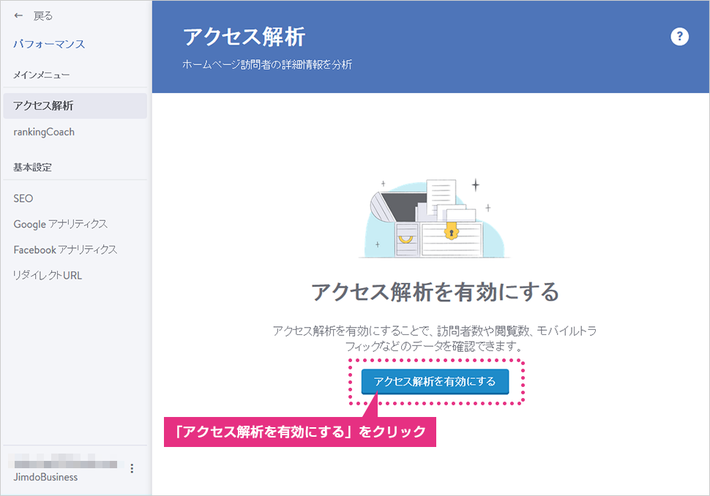
(3)アクセス解析の画面が表示されます。

【時間をおいてから再度確認しよう】
アクセス解析を「有効」にした直後は、数字が表示されません。24時間ほどで解析はスタートしますが、ある程度データがたまってからの方がよい場合は、1週間、あるいは1ヶ月程度経過してから確認してください。
【重要】
※ 2019/9/2 に行われた「Cookie 設定の変更」に伴い、アクセス解析の仕様が変更しました。今回の変更により、Cookie の初期設定が無効でホームページ訪問者が Cookie の利用に同意しない場合、アクセス解析に計上されません。
詳細についてはこちらをご確認ください。
3. アクセス解析を見てみよう
Jimdo のアクセス解析を見てみましょう。「管理メニュー」の「パフォーマンス」をクリックすると、アクセス解析の初期画面が表示されます。
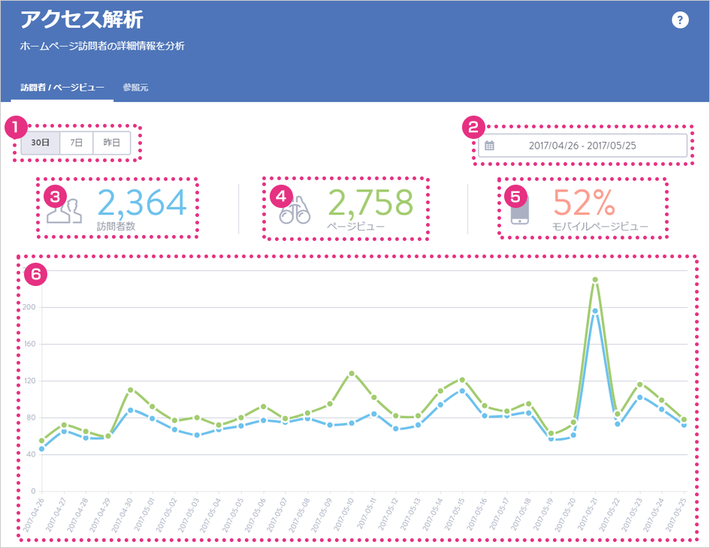
| ①解析期間 | 解析期間を30日、7日、昨日の3パターンから選択できます。 |
| ②任意の期間 | カレンダーから日付を選択して、任意の解析期間を設定することができます。 |
| ③訪問者数 | ホームページに訪問してきた人数が表示されています。 |
| ④ページビュー | 閲覧された総ページ数がわかります。 |
| ⑤モバイルページビュー | スマートフォンやモバイル端末でアクセスしてきた人の割合です。 |
| ⑥グラフ | 訪問者数とページビューが折れ線グラフで表示されています。マウスを合わせると、日ごとの数値が表示されます。 |
▼表の⑥、折れ線グラフの●にマウスカーソルを合わせた様子です。
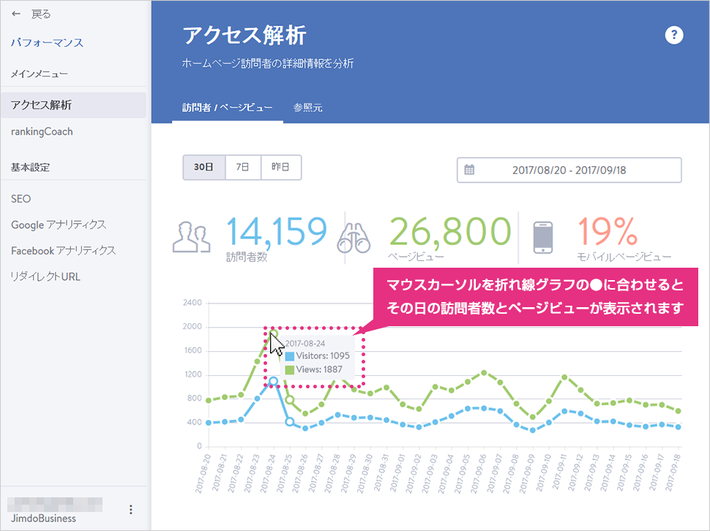
【訪問者数とページビューの違い】
「訪問者数」はホームページに訪れた人の数なので、単位は「人」となります。一方、ページビューは、閲覧されたページ数になりますので単位は「ページ」です。一人の訪問者が3ページ閲覧した場合、「訪問者数=1(人)、ページビュー=3(ページ)」とカウントします。
数字の大きさで言うと ページビュー ≧ 訪問者数 となります。
「アクセスの多いページ」を見てみよう
アクセス解析の画面をスクロールすると、「アクセスの多いページ」が表示されます。ホームページの中で、人気のあるページがわかります。

「参照元」を見てみよう
アクセス解析の画面で、タブを「参照元」に切り替えてみましょう。どのホームページからリンクされてきたか(リンク元の情報)が表示されます。
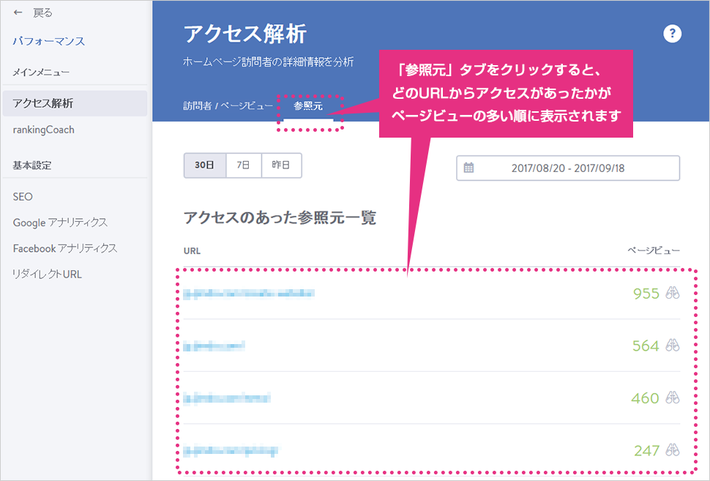
【もっと詳しくアクセス状況を解析したい場合】
ジンドゥーのアクセス解析で確認できる指標以外で、もっと詳しいデータを知りたい場合には「Google アナリティクス」と接続して使用してください。(⇒接続方法はこちら)
接続したあとは、Google アナリティクスの画面で解析データを確認しましょう。Google アナリティクスの見方については、別の機会に解説します。
4. スマートフォンでアクセス解析を確認してみよう
Jimdo のアクセス解析は、スマートフォンのアプリからも閲覧できます。アプリが入っていない場合は、ダウンロードしておきましょう。
アプリで「アクセス解析」を参照してみよう
iOS(iPhone)の Jimdo アプリにログインして、アクセス解析を参照してみましょう。

1.Jimdo アプリを起動したら「メールアドレス」・「パスワード」を入力してログインボタンをタップし、ログインします。

2.ログインしたら「アクセス解析」ボタン(折れ線グラフ状のアイコン)をタップします。

3.アクセス解析の画面が表示されました。
AndroidのJimdoアプリにログインして、アクセス解析を参照してみましょう。

1.ログインしたら「メニュー」ボタンをタップしてメニューを開きます。
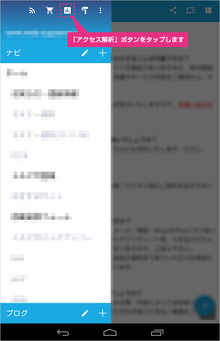
2.メニュー上部にある「アクセス解析」ボタン(棒グラフ状のアイコン)をタップします。

3.アクセス解析の画面が表示されました。

一度アクセス解析で自社のホームページの現状をじっくり見てみると、「思ったよりこのページが人気だなぁ」「このページは全く見られていないなぁ」など気づきがあるかと思います。まずは把握するところから始めてみませんか?
ジンドゥー のアクセス解析機能は、重要な指標がコンパクトにまとまっているので、解析を見るのが初めてでもわかりやすい表示になっています。Pro/Business のみの機能なので、有料プランを使っている場合は、ぜひ使ってみてくださいね。